많은 분들이 문서 읽기 및 메모 용도로 아이패드를 사용하십니다. 특히 애플펜슬을 이용한 메모는 정말 편리하죠. 다만 제경우 맥이 아닌 윈도우 PC를 사용하고 있어 연동에 약간의 어려움이 있습니다. 특히 아이패드에서는 페이지에 구애받지 않고 긴 필기메모를 작성하게 되는데, 이것을 별도로 저장하거나 윈도우에서 활용하기가 어렵습니다. 이 글에서는 아이패드 메모 앱의 장점을 윈도우로 연결하기 위한 조건과 방법을 설명하겠습니다.
1. 윈도우에 유사 메모앱 설정하기
크롬 브라우저에서 다음 링크로 접속하여 iCloud 계정으로 로그인합니다.
iCloud.com
www.icloud.com
오른쪽 위 세 점(…) → 도구 더보기 → 바로가기 만들기 순으로 클릭합니다.

팝업에서 창으로 열기 옵션을 클릭하고 만들기를 누릅니다.

바탕화면에 iCloud 메모 아이콘이 생깁니다. 이제부터 이 아이콘을 실행하면 아래와 같이 iCloud 메모를 마치 윈도우 네이티브 앱처럼 접근하고 사용할 수 있습니다. 유튜브 뮤직 앱 등과 유사한 형식입니다. 텍스트 메모 및 짧은 필기 메모를 보거나 작성하는 것에 큰 제약이 없으며, 비록 크롬 웹뷰 환경이므로 컨텍스트 메뉴는 사용할 수 없지만 그런대로 제 기능을 합니다.
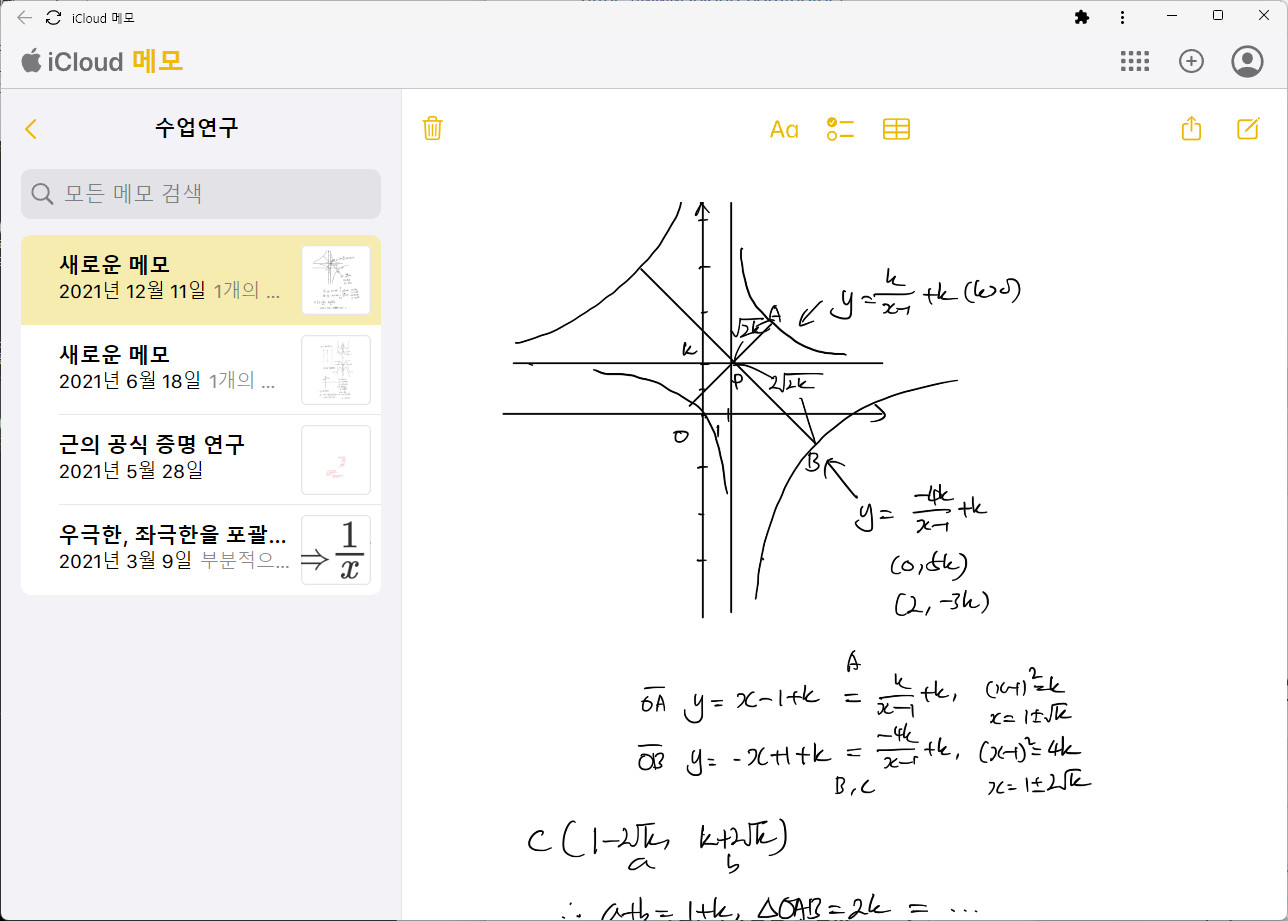
이런 연동을 시도하는 분이라면 아이패드에서와 동일한 커스텀 아이콘을 사용하고 싶은 욕구가 당연히 있으실 겁니다. 다음 아이콘 파일을 다운받아, 안정적인 폴더에 보관합니다. 제가 만들었습니다.
바탕화면에 생긴 iCloud 메모 아이콘을 오른쪽으로 클릭하고 속성을 누릅니다.

아이콘 변경을 누르고 찾아보기를 사용하여 앞서 저장한 아이콘 파일을 불러와 확인을 두 번 눌러 주면 완료입니다.

바로가기로 나타나기는 하지만 아이콘까지 완벽하게 구현되었습니다.

2. 긴 필기 메모 내보내기 및 윈도우로 연동하기
맥을 사용해 보지 않아서 애플 생태계 내에서의 메모 호환성은 정확히 모르겠지만, 아이패드 메모 앱에서 긴 필기 메모를 PDF나 이미지 파일로 적절하게 내보내는 방법은 기본적으로 제공되지 않습니다. 사실, PDF 파일은 무조건 페이지 단위로 끊어져야 하므로 페이지 구분 없는 긴 메모를 저장하는 데 적합하지 않고, 큰 이미지 파일도 보기 편한 형식이라고 할 수는 없습니다. 따라서 메모 앱과 동일하게 페이지 구분 없는 편집 양식이 필요한데, 이런 방식을 통한 윈도우와의 연동은 원노트(onenote)에서 가능합니다.
아이패드에서 원노트 앱을 설치합니다.
https://apps.apple.com/us/app/microsoft-onenote/id410395246
Microsoft OneNote
Capture your thoughts, discoveries, and ideas and simplify overwhelming planning moments in your life with your very own digital notepad. With OneNote, you can plan that big event, seize that moment of inspiration to create something new, and track that
apps.apple.com
메모 앱의 긴 필기 메모에서 빈 영역을 길게 눌러 뜨는 메뉴에서 전체 선택을 누릅니다.
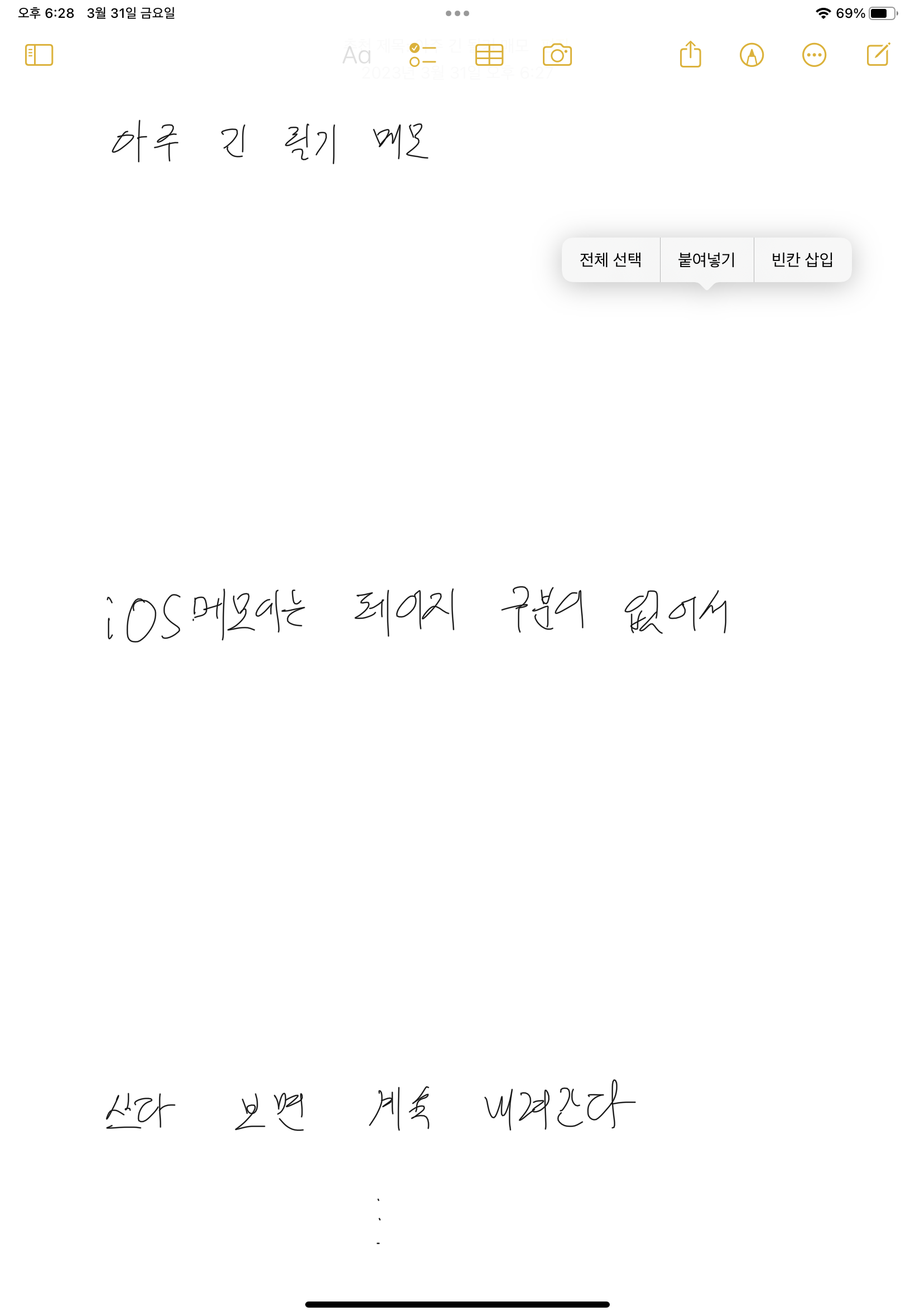
글씨 부분을 터치하고 복사하기를 누릅니다.
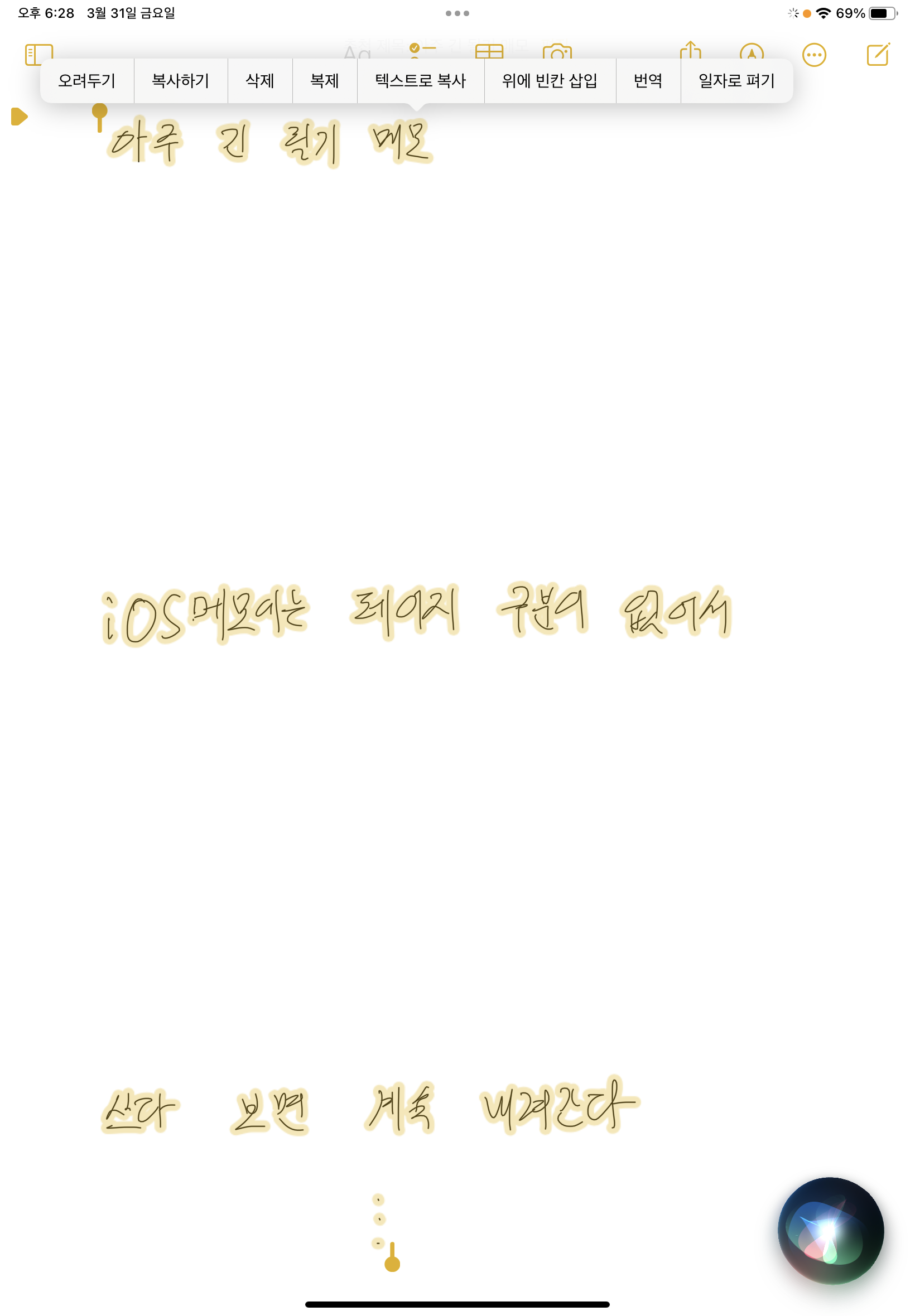
원노트 앱을 열고 로그인합니다. 필요하다면 윈도우에서 사용하는 것과 동일한 계정을 만들어야 합니다. 이어서 페이지를 만듭니다(왼쪽 하단의 +페이지 버튼입니다).
깜빡이는 커서 부분을 살짝 길게 누르고 메뉴에서 붙여넣기를 누르면 완벽하게 메모가 이식됩니다.

물론 편집이 가능하지는 않지만 해상도에는 부족함이 없습니다. 기본적으로 붙여넣어진 크기는 화면의 세로 길이로 제한되므로, 화면의 폭에 맞게 확대해 주는 것이 바람직합니다.
마지막으로 윈도우에서 Onenote 앱을 실행하여 해당 페이지를 찾으면 끝입니다. 이 앱은 윈도우 설치 시 기본적으로 설치되지만, 만약 설치하지 않았다면 다음 링크를 이용하시면 됩니다.
https://apps.microsoft.com/store/detail/XPFFZHVGQWWLHB
Get OneNote from the Microsoft Store
*The new experiences shown in the images are currently being released. It will reach you soon without any action on your part. OneNote is your digital notebook for capturing and organizing everything across your devices. Jot down your ideas, keep track of
apps.microsoft.com
이상의 방법으로 아이패드 메모 앱에서 작성한 긴 필기 메모를 윈도우 환경으로 옮길 수 있고, 해상도를 잃지 않고 투명 PNG 파일로 저장하는 것도 가능합니다(오른쪽 클릭, 다른 이름으로 저장).
한편 긴 필기 메모를 매번 원노트로 옮기는 것은 상당히 번거로울 수 있는데, 원노트 자체도 상당히 좋은 툴이어서 아예 필기용으로 원노트를 사용하는 것도 좋습니다. 아이패드 메모는 애플펜슬과 함께할 때 매우 직관적으로 사용할 수 있고, 특히 잠금화면에서 바로 메모할 수 있는 기능이 훌륭합니다. 하지만 아이패드용 원노트로 필기할 때에도 더블터치를 통한 도구 전환 기능은 제공되고, 익숙해지면 나름 좋은 점도 있습니다. 애초에 원노트로 메모를 하면 지금처럼 연동을 위한 별도의 작업도 필요 없고, 편집도 계속 가능하죠. 필기 메모를 자주 사용하시는 분이라면 원노트를 메인으로 쓰시는 것도 하나의 방법이 되겠습니다.
'각종 기술정보' 카테고리의 다른 글
| 화면에 보이는 글자 그대로 복사하기(복사금지 뚫기, 글자 복사 안될때, 글자 선택 안될때) (0) | 2023.05.24 |
|---|---|
| 윈도우11 파이썬 환경변수 설정 안될때 해결방법 Setting system path for Python on Windows 11 (0) | 2023.04.11 |
| ezpdf파일(DRM적용) pdf로 변환하고 용량 줄이기, OCR 글자인식까지 (6) | 2023.03.21 |
| 논문 관리 및 분석을 위한 Liquidtext 앱 사용팁 (4) | 2023.03.21 |
| 유튜브 영상 한글 자동생성 자막 이용법 (0) | 2022.07.12 |